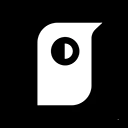首先使用正确的Microsoft账户登录以激活Office,若无效则卸载多余版本并重装,最后通过“联机修复”工具修复安装问题,确保账户订阅有效且仅保留一个匹配的Office版本。
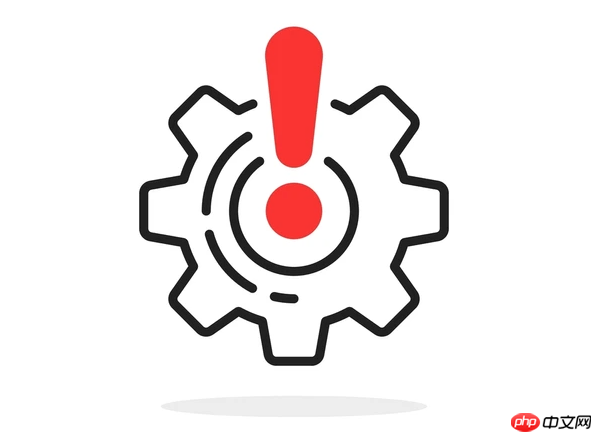
如果您在打开Word、Excel等Office应用时,看到“未授权产品”或激活失败的提示,则说明您的Office尚未成功激活,部分功能可能受限。以下是解决此问题的步骤:
一、使用正确的Microsoft账户登录并激活
Office的激活状态与您购买时关联的Microsoft账户直接绑定。如果使用了错误的账户登录,系统将无法验证您的产品权限。
1、打开任意Office应用程序(如Word),点击左上角的“文件”菜单。
2、选择“账户”选项。
3、在“产品信息”区域,点击“更改产品密钥”或“登录”以关联您的账户。
4、输入您购买Office时所使用的Microsoft账户邮箱和密码进行登录。
5、登录成功后,系统会自动检查订阅状态并尝试激活。请确保该账户下有有效的Office订阅或已购买永久许可证。
二、卸载多余Office版本并重新安装
计算机上存在多个Office副本(例如同时安装了Office 2016和Microsoft 365)会导致组件冲突,从而引发激活失败。
1、按下Win + R键,输入appwiz.cpl,然后按回车,打开“程序和功能”列表。
2、在程序列表中找到所有名称包含“Microsoft Office”的条目。
3、对于不再需要的Office版本,右键单击并选择“卸载”。建议仅保留一个与您当前订阅匹配的最新版本。
4、卸载完成后,重启计算机。
5、重新打开Office应用,使用正确的账户登录以完成激活。
三、运行Office在线修复工具
Office安装文件损坏或配置错误是导致激活失败的常见原因。通过官方提供的修复工具可以自动诊断并修复这些问题。
1、打开任意Office应用程序,进入“文件” > “账户”。
2、在“产品信息”下方,点击“修复”按钮旁边的箭头,选择“联机修复”。
3、点击“修复”开始执行。此过程可能需要几分钟,请保持网络连接稳定,不要关闭程序或电脑。
4、修复完成后,系统会提示您重启计算机。
5、重启后打开Office应用,检查是否仍显示“未授权产品”。如果问题依旧,可尝试重复一次“联机修复”或更换为“快速修复”后再试。